文章詳情頁
win11查看wifi密碼教程
瀏覽:107日期:2023-01-25 13:02:09
很多的用戶在設置了wifi密碼之后又忘記了,但是在新的win11系統中很多都不知道該怎么更改,所以今天就給你們帶來了win11查看wifi密碼教程,如果你還不知道怎么操作就來一起試試吧。
win11怎么查看wifi密碼:1、首先右擊任務欄上的“網絡”。
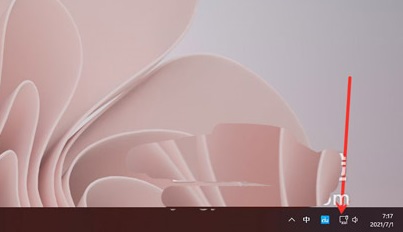
2、然后點擊“網絡和internet設置”選項。
3、之后會進入“network & internet”界面,點擊“高級網絡設置”。
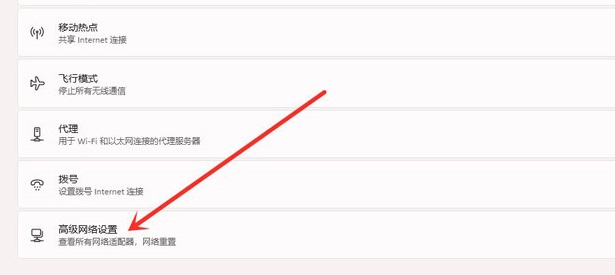
4、接下來再點擊“更多網絡適配器選項”。
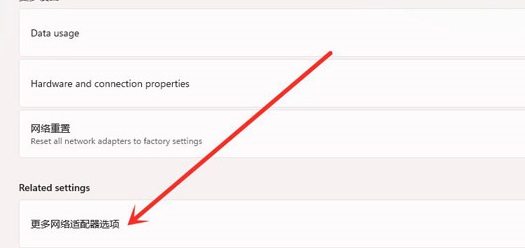
5、進入網絡連接界面,右擊“WLAN”,在彈出的菜單點擊“狀態”。
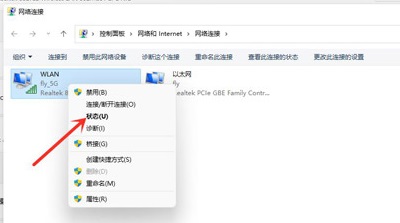
6、隨后進入“WLAN狀態”,點擊選擇“無線屬性”。
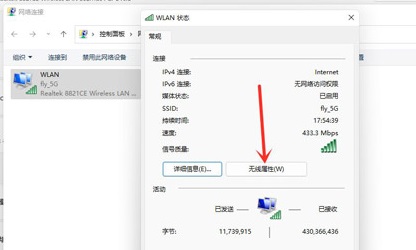
7、最后進入安全界面,勾選“顯示字符”,即可看到wifi密碼。
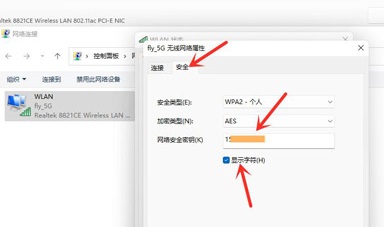
相關文章:win11安裝不了解決教程 | win11常見問題匯總
以上就是win11查看wifi密碼教程,千萬不要被其他人看到哦~想知道更多相關教程還可以收藏好吧啦網。
以上就是win11查看wifi密碼教程的全部內容,望能這篇win11查看wifi密碼教程可以幫助您解決問題,能夠解決大家的實際問題是好吧啦網一直努力的方向和目標。
上一條:win11創建桌面快捷方式教程下一條:win11滾動截圖的方法
相關文章:
1. Win10 1909禁止生成“系統錯誤內存轉儲文件”怎么設置?Win10專業版禁止生成系統錯誤內存轉儲文件方法簡述2. 教你如何使用兩行代碼激活Windows系統3. 請盡快升級: Ubuntu 18.04 LTS 和 Linux Mint 19.x 發行版將于 4 月停止支持4. mac文本怎么添加快捷短語? mac電腦添加快捷文本短語的技巧5. 微軟規劃提升 Win10 / Win11圖形和音頻驅動質量6. Win7怎么刪除局域網共享文件訪問密碼7. 如何數字權利激活Win11系統?Windows11數字權利激活教程8. WinXP系統注冊表解鎖方法9. Win10如何預防勒索病毒 Win10預防勒索病毒操作方法10. WinXP系統局域網文件傳輸的方法
排行榜

 網公網安備
網公網安備